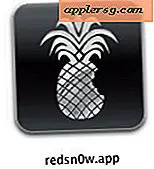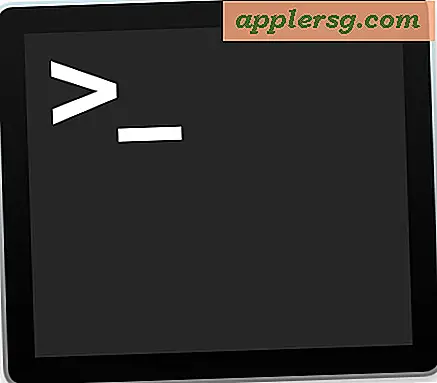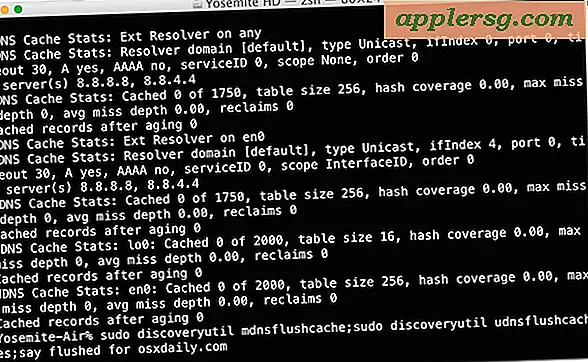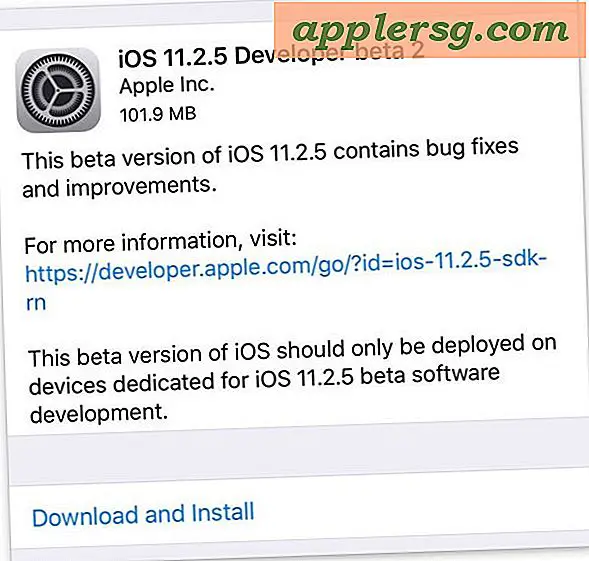Een PDF-bestandsgrootte comprimeren
De bestandsgrootte van een PDF-document neemt toe met elke extra letterstijl en afbeelding die aan het document wordt toegevoegd. U kunt kleinere, gecomprimeerde PDF-bestanden maken met snellere laadtijden als u bepaalde instellingen wijzigt of afbeeldingen wijzigt met beeldbewerkingssoftware. Gecomprimeerde PDF-bestanden nemen minder ruimte in beslag op een flashstation of computer en worden sneller gedownload wanneer ze per e-mail worden verzonden. Dit is vooral handig als u downloadt via een trage internetverbinding.
Stap 1
Beperk het gebruik van verschillende lettertypen tot een of twee in het hele document.
Stap 2
Bewerk alle afbeeldingen met beeldbewerkingssoftware, zoals Adobe Photoshop of gratis software zoals GIMP of Paint.net. Verklein het beeld tot het kleinst mogelijke formaat dat nog steeds een helder, scherp beeld geeft. Kies indien mogelijk vectorafbeeldingen boven normale afbeeldingen. Vectorafbeeldingen kunnen worden geschaald naar het gewenste kleinere formaat zonder kwaliteitsverlies of vervaging van de afbeelding.
Stap 3
Klik op het menu "Geavanceerd" in Adobe Acrobat. Klik in Nitro PDF Professional op de knop "Nitro PDF" en kies "Voorbereiden". Kies vervolgens 'Optimaliseren'. Dit biedt u een aantal opties die, indien toegepast, het bestand van uw PDF nog meer zullen comprimeren. Scan de lijst met opties en kies de opties die geschikt zijn voor uw PDF-document.
De optie "Flatten Fat Forms", te vinden onder het tabblad "Discard Objects", wordt aanbevolen door WebSiteOptimization.com voor het verkleinen van de PDF-bestandsgrootte. Gebruik deze optie voor PDF-bestanden die u wilt afdrukken, omdat u hierdoor niet meer rechtstreeks in de formuliervakken kunt typen.
Klik op het menu "Bestand" en kies "Opslaan als" wanneer u klaar bent met het aanbrengen van wijzigingen in uw PDF-bestand. Sla het gecomprimeerde bestand op als een nieuw document of sla het op over de oude versie. Als u "Opslaan als" kiest in plaats van "Opslaan", wordt een kleiner bestand gemaakt. Wanneer u in een document op "Opslaan" klikt, voegt u meer informatie toe aan het bestand. Als u op "Opslaan als" klikt, wordt alle informatie gecomprimeerd tot een geoptimaliseerd, kleiner bestand in plaats van simpelweg nieuwe informatie aan het oude bestand toe te voegen.